Photoshop详细解析卡通画的设计与绘制流程(10)
文章来源于 腾龙设计,感谢作者 佚名 给我们带来经精彩的文章!设计教程/PS教程/鼠绘教程2011-09-18
(7)激活眼睛图层组,并在该图层组内新建图层,然后使用钢笔工具在眼睛上方绘制路径,将路径转换为选区并羽化,最后再为选区填充颜色。 (8)取消选区,然后执行滤镜杂色添加杂色命令,为图像添加杂色效果,然后再使用
(7)激活“眼睛”图层组,并在该图层组内新建图层,然后使用“钢笔”工具在眼睛上方绘制路径,将路径转换为选区并羽化,最后再为选区填充颜色。
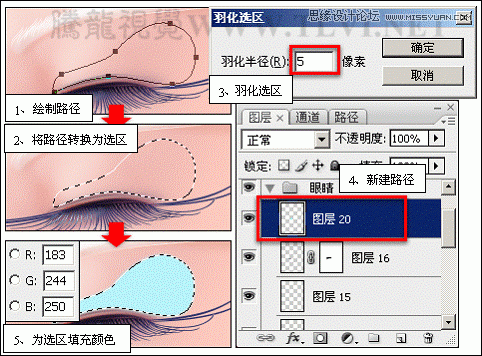
(8)取消选区,然后执行“滤镜”→“杂色”→“添加杂色”命令,为图像添加杂色效果,然后再使用![]() “锐化”工具将图像底部锐化处理。
“锐化”工具将图像底部锐化处理。
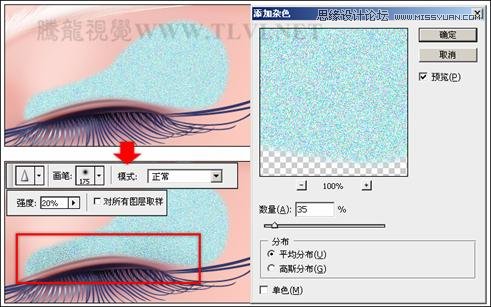
(9)使用![]() “橡皮擦”工具在眼影图像的边缘进行擦除,使眼影和眼睛过渡自然,然后调整眼影图像所在图层到眼线图层的下面。
“橡皮擦”工具在眼影图像的边缘进行擦除,使眼影和眼睛过渡自然,然后调整眼影图像所在图层到眼线图层的下面。
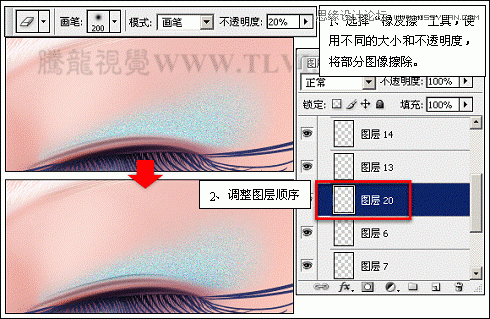
(10)在“面部”图层组内新建图层,使用“钢笔”工具在视图中绘制鼻子路径,将路径转换为选区并填充颜色,然后结合使用“涂抹”、“加深”和“减淡”工具对图像进行处理。
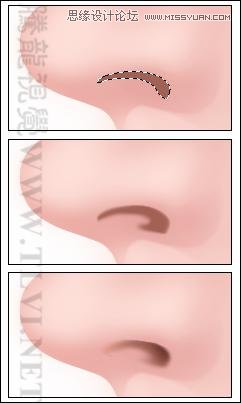
(11)选择“嘴唇”图层组中的“图层 8”,使用“钢笔”工具沿嘴唇绘制路径,并将路径转换为选区,然后使用“加深”工具在选区内涂抹,使上嘴唇产生立体效果。
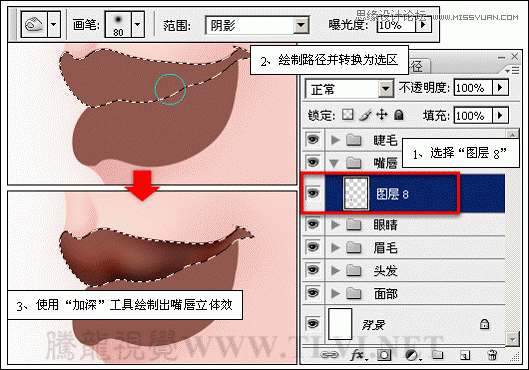
(12)按下键,将选区反转,使用“加深”工具在下嘴唇处涂抹,完毕后取消选区,并使用“橡皮擦”工具在嘴角处进行擦除。
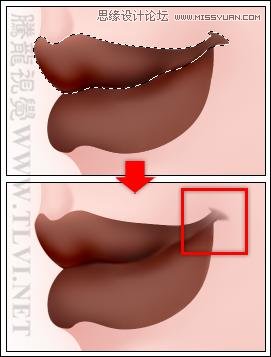
(13)按下键打开“色相/饱和度”对话框,在对话框中进行设置,调整嘴唇图像的色调
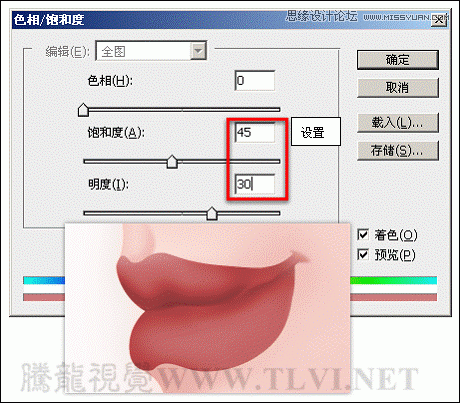
(14)再次打开“色相/饱和度”对话框,在对话框中进行设置,再次调整嘴唇图像的色调。
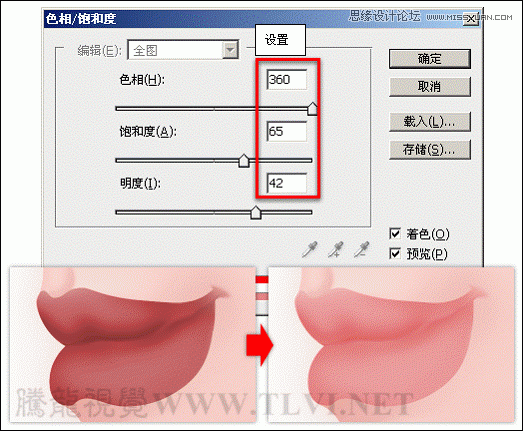
(15)执行“滤镜”→“模糊”→“高斯模糊”命令,为嘴唇图像添加模糊效果,然后调整嘴唇图像的大小和位置。
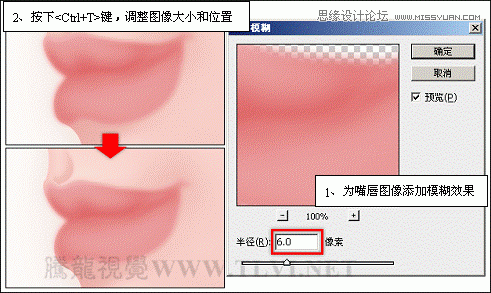
(16)设置前景色为白色,使用“画笔”工具在嘴唇图像上涂抹,制作出高光效果。

 情非得已
情非得已
推荐文章
-
 Photoshop绘制磨砂风格的插画作品2021-03-16
Photoshop绘制磨砂风格的插画作品2021-03-16
-
 Photoshop结合AI制作扁平化滑轮少女插画2021-03-11
Photoshop结合AI制作扁平化滑轮少女插画2021-03-11
-
 Photoshop结合AI绘制扁平化风格的少女插画2020-03-13
Photoshop结合AI绘制扁平化风格的少女插画2020-03-13
-
 Photoshop结合AI绘制春字主题插画作品2020-03-13
Photoshop结合AI绘制春字主题插画作品2020-03-13
-
 Photoshop绘制时尚大气的手机APP图标2020-03-12
Photoshop绘制时尚大气的手机APP图标2020-03-12
-
 Photoshop绘制立体感十足的手机图标2020-03-12
Photoshop绘制立体感十足的手机图标2020-03-12
-
 玻璃瓶绘画:PS绘制玻璃质感的魔法瓶2020-03-11
玻璃瓶绘画:PS绘制玻璃质感的魔法瓶2020-03-11
-
 像素工厂:用PS设计等距像素的工厂图标2019-03-20
像素工厂:用PS设计等距像素的工厂图标2019-03-20
-
 圣诞老人:使用PS绘制圣诞老人插画2019-02-21
圣诞老人:使用PS绘制圣诞老人插画2019-02-21
-
 Lumix相机:PS绘制粉色的照相机教程2019-01-18
Lumix相机:PS绘制粉色的照相机教程2019-01-18
热门文章
-
 Photoshop结合AI制作扁平化滑轮少女插画2021-03-11
Photoshop结合AI制作扁平化滑轮少女插画2021-03-11
-
 Photoshop绘制磨砂风格的插画作品2021-03-16
Photoshop绘制磨砂风格的插画作品2021-03-16
-
 Photoshop结合AI绘制扁平化风格的少女插画
相关文章7992020-03-13
Photoshop结合AI绘制扁平化风格的少女插画
相关文章7992020-03-13
-
 Photoshop结合AI绘制春字主题插画作品
相关文章4762020-03-13
Photoshop结合AI绘制春字主题插画作品
相关文章4762020-03-13
-
 像素工厂:用PS设计等距像素的工厂图标
相关文章12942019-03-20
像素工厂:用PS设计等距像素的工厂图标
相关文章12942019-03-20
-
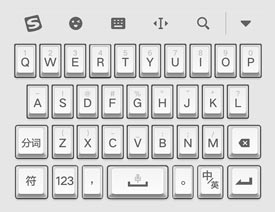 绘制键盘:PS绘制冷灰色主题的机械键盘
相关文章6712019-01-17
绘制键盘:PS绘制冷灰色主题的机械键盘
相关文章6712019-01-17
-
 插画设计:PS绘制魔幻风格的插画场景
相关文章5962018-12-30
插画设计:PS绘制魔幻风格的插画场景
相关文章5962018-12-30
-
 卡通插画:PS绘制扁平化风格的房屋插画
相关文章6432018-12-25
卡通插画:PS绘制扁平化风格的房屋插画
相关文章6432018-12-25
-
 卡通绘画:PS和AI绘制卡通风格的小象
相关文章4962018-12-23
卡通绘画:PS和AI绘制卡通风格的小象
相关文章4962018-12-23
-
 Photoshop绘制卡通风格的机器人插画
相关文章3892018-11-05
Photoshop绘制卡通风格的机器人插画
相关文章3892018-11-05
